Apakah Anda masih kesulitan meningkatkan ranking website di Google meski sudah menerapkan berbagai tips SEO?. Bisa jadi ada masalah SEO yang tidak terdeteksi atau ada teknik yang belum Anda praktikkan.
Apapun situasinya, artikel ini akan membahas masalah-masalah SEO yang sering ditemukan dan cara mengatasinya. Yuk, baca sampai selesai!
15+ Masalah SEO dan Solusinya
Setidaknya ada 17 masalah SEO yang harus Anda atasi agar ranking website di hasil pencarian dapat meningkat pesat. Apa saja itu?
1. Tidak Mengecek Status Indeksasi Website di Hasil Pencarian
Anda mempraktikkan SEO agar halaman website dapat ranking teratas di hasil pencarian. Namun, ranking tidak akan meningkat jika halamannya sendiri tidak pernah diindeks oleh Google. Masalah SEO ini harus segera Anda hindari.
Oleh karena itu, Anda sebaiknya memastikan apakah Google sudah mengindeks halaman website. Caranya, ketikkan site:(domain website) di Google Search. Hasil pencarian akan menampilkan halaman-halaman website Anda yang diindeks oleh Google seperti di bawah ini:

Perhatikan bagian atas dari hasil pencarian tersebut. Ada jumlah hasil yang ditampilkan, kan? Anda bisa membandingkannya dengan jumlah halaman web yang sudah Anda buat.

Jika, jumlahnya berbeda, kemungkinan ada halaman yang tidak diindeks karena tiga alasan berikut ini:
- Kesalahan pengaturan di file robots.txt
- Tag NOINDEX tertinggal di kode HTML halaman
- Halaman website punya beberapa versi alamat
Nah, sekarang mari simak cara mengatasi ketiga penyebab di atas.
Baca Juga: Apa Itu Web Crawler: Cara Kerja dan Fungsinya
2. Salah Pengaturan di robots.txt
robots.txt adalah file website untuk menentukan apakah URL atau path URL boleh diindeks oleh Google. Kesalahan pengaturan di file ini bisa membuat semua URL yang ada di web tidak terindeks. Seram, ya?
Untuk mengetahui pengaturan di robots.txt, akses file tersebut dengan mengetikkan (domain Anda)/robots.txt di browser. Jika kolom Disallow hanya berisi garis miring (/) seperti contoh di bawah ini, artinya website Anda tidak akan diindeks oleh Google.

Untuk solusinya, untungnya cukup mudah. Anda cukup mengedit isi kolom Disallow dalam robots.txt agar website bisa diindeks. Jika menggunakan WordPress, Anda bisa menggunakan plugin Yoast SEO untuk mengeditnya.
Caranya, install dulu Yoast SEO di WordPress Anda. Kemudian, klik menu Yoast SEO > Tools di sidebar.

Pada halaman yang muncul, klik File editor.

Di file editor, tambahkan path URL yang tidak ingin ditampilkan di hasil pencarian pada kolom Disallow. Misalnya, halaman login dengan path URL /wp-admin/.
Dengan demikian, Google akan mengindeks semua halaman lain di web Anda. Jika sudah, klik Save changes to robots.txt.

Baca Juga: Cara Setting robots.txt di WordPress
3. Tag NOINDEX Tertinggal di Halaman
Tag NOINDEX digunakan untuk membuat halaman tidak diindeks oleh Google. Bedanya dengan robots.txt, tag ini diletakkan di kode HTML halaman.
Ada tiga bentuk tag NOINDEX, yaitu:
<meta name='robots' content='noindex, follow'>
<meta name='robots' content='index, nofollow'>
<meta name='robots' content='noindex, nofollow'>
Sementara itu, halaman yang bisa diindeks menampilkan tag seperti berikut ini:
<meta name='robots' content='index, follow'>
Developer biasanya menambahkan tag NOINDEX pada website dalam tahap pembuatan. Namun, jika lupa tak diganti, tag yang tertinggal di kode halaman ini membuat halaman web jadi tidak bisa diindeks dan menjadi masalah SEO.
Oleh karena itu, Anda perlu memastikan bahwa tag-nya menampilkan ‘index, follow’ seperti pada contoh di atas. Untuk mengeceknya, cukup lakukan dua langkah berikut ini:
- Akses halaman yang tidak muncul di hasil pencarian. Kemudian, klik kanan di halaman tersebut dan klik View page source.
- Selanjutnya, tekan ctrl + F dan ketikkan index untuk mencari tag noindex/index dengan cepat. Anda akan menemukan baris kode seperti di bawah ini.

Jika menampilkan salah satu dari ketiga bentuk tag NOINDEX tadi, Anda harus meminta developer Anda untuk mengubahnya menjadi ‘index, follow’. Pastikan juga Anda memiliki daftar halaman yang memang tidak ingin diindeks sebagai pengingat.
4. Banyak Versi Alamat Website
Barangkali ada halaman web Anda yang bisa diakses melalui beberapa URL yang mirip, seperti:
websiteku.com
www.websiteku.com
websiteku.com/home.html
Jika ya, Anda harus memilih salah satunya sebagai canonical URL atau URL utama. Sebab, Google akan kesulitan menentukan URL yang harus diindeks.
Apabila dibiarkan, Google akan mengindeks beberapa atau semua variasi URL Anda. Hal ini tentu akan menjadi masalah SEO karena membingungkan Google dalam menentukan domain authority website Anda.
Nah, untuk menghindari kendala tersebut, Anda bisa mengatur redirect 301 dari semua variasi URL ke URL utama yang Anda tentukan. Dengan redirect 301, pengunjung yang mengakses variasi URL akan dialihkan ke URL utama.
Kebanyakan pengunjung mungkin tidak akan sadar bahwa mereka dialihkan ke URL yang berbeda. Namun, pengalihan tersebut akan membantu Google untuk mengetahui URL utama website Anda.
Pengaturan redirect 301 bisa dilakukan melalui file .htaccess atau plugin WordPress. Cara lengkapnya bisa Anda simak di artikel redirect 301 kami.
Baca Juga: Cara Cek DA PA Blog dan Cara Meningkatkannya
5. Konten Duplikat
Kalau redirect 301 mengalihkan pengunjung dari URL B ke URL A, canonical tag fungsinya menandai bahwa URL B adalah duplikat URL A. Jadi, pengunjung tetap bisa mengakses URL B, tetapi Google hanya akan mengindeks URL A.

Canonical tag cocok digunakan untuk halaman produk website e-commerce yang berada di dalam dua atau beberapa kategori berbeda.
Sistem kategorisasi yang digunakan platform atau plugin e-commerce bisa membuat satu halaman produk memiliki beberapa URL sekaligus. Contohnya adalah dua URL di bawah ini:
https://www.tokoku.com/produk/jaket-denim-hitam-pria
https://www.tokoku.com/koleksi/pria/jaket/jaket-denim-hitam-pria
Di antara kedua URL tersebut, https://www.tokoku.com/produk/jaket-denim-hitam-pria adalah URL utamanya. Namun, ketika mengakses halaman produk yang sama melalui path kategori /koleksi/pria/jaket, URL-nya berbeda. Nah, halaman seperti inilah yang perlu Anda beri canonical tag.
Canonical tag sendiri merupakan tag yang terletak di bagian head kode HTML, seperti contoh di bawah ini:

Untuk menambahkan canonical tag, Anda bisa menggunakan plugin Yoast SEO. Setelah menginstal plugin tersebut, ikuti langkah-langkah di bawah ini:
- Di sidebar WordPress, klik Pages > All Pages untuk menampilkan daftar halaman.
- Arahkan kursor ke judul halaman yang ingin Anda beri canonical tag dan klik Edit.
- Scroll ke bawah editor halaman hingga Anda menemukan Yoast SEO. Klik tab Advanced dan ketikkan URL utama dari halaman yang sedang Anda akses pada kolom Canonical URL.

Baca juga: 5+ Strategi SEO Terbaik untuk Berbagai Industri
6. Menggunakan Redirect 302 atau Meta Refresh untuk Redirect
Selain redirect 301, ada beberapa teknik lain untuk mengalihkan pengunjung dari URL A ke URL B, di antaranya redirect 302 dan meta refresh.
Namun, sebaiknya Anda tidak menggunakan kedua teknik tersebut sebagai alternatif redirect 301. Alasannya, redirect 302 hanya bersifat sementara, sedangkan meta refresh sebenarnya hanya kode yang membawa pengunjung ke URL lain.
Terlebih, kedua teknik tersebut tidak mentransfer domain authority dan backlink. Jadi, jika membutuhkan redirect, sebaiknya Anda tetap menggunakan redirect 301.
7. Tidak Menggunakan Sitemap untuk Membantu Indeksasi Website
Salah satu cara yang bisa Anda lakukan untuk membantu indeksasi website di Google adalah membuat sitemap. Ini adalah dokumen XML yang berisi daftar halaman website Anda.
Lalu, bagaimana cara membuatnya? Salah satunya adalah menggunakan Yoast SEO. Ikuti langkah-langkah di bawah ini:
- Klik menu Yoast SEO di sidebar WordPress dan pilih menu General.
- Klik tab Features dan pastikan status XML Sitemaps adalah On.

Dengan dua langkah tadi, website Anda sudah memiliki sitemap. Namun, jangan beranjak dulu dari pengaturan Yoast SEO. Klik ikon tanda tanya di sebelah XML Sitemaps, kemudian klik See the XML sitemap.

Halaman baru berisi sitemap Anda akan muncul.

Nah, salin URL halaman tersebut untuk di-submit ke Google Search Console. Selanjutnya, lakukan langkah-langkah berikut di Google Search Console:
- Akses Google Search Console dan klik menu Sitemaps di sidebar.
- Masukkan URL sitemap yang tadi Anda salin di kolom Enter sitemap URL dan klik Submit. Google Search Console akan memproses sitemap tersebut.

Ingat! Sitemap yang disimpan di Google Search Console tidak tersinkronisasi dengan website Anda. Jadi, Anda harus memperbaruinya secara berkala.
Ketika akan submit sitemap terbaru, jangan lupa untuk menghapus versi sebelumnya, ya. Anda bisa melakukan ini dengan klik sitemap yang sudah ada di bawah kolom Enter sitemap URL.

Kemudian, klik menu titik tiga di pojok kanan atas halaman dan klik Remove sitemap.

Baca Juga: Panduan Lengkap Cara Membuat Struktur Website yang SEO Friendly
8. Membiarkan Orphaned Content
Coba Anda ingat. Apakah semua halaman penting di website Anda sudah memiliki internal link?
Jangan sampai ada yang tidak memiliki internal link sama sekali, ya. Sebab, halaman-halaman tersebut, yang dalam SEO disebut orphaned content, akan sulit untuk diindeks oleh Google. Bahkan jika URL-nya ada di dalam sitemap.
Umumnya, halaman atau postingan baru rawan menjadi orphaned content karena belum mendapatkan interlink dari yang sudah di-publish sebelumnya.
Nah, agar tahu halaman mana saja yang tidak memiliki internal link, Anda perlu plugin Link Whisper. Plugin ini menunjukkan jumlah internal link masing-masing halaman web Anda.
Setelah menginstal Link Whisper, Anda cukup klik menunya di sidebar. Di halaman berikutnya, Anda akan melihat daftar halaman (termasuk postingan) yang diikuti oleh tiga kolom di sebelah kanannya, yaitu:
- Inbound Internal Links
- Outbound Internal Links
- Outbound External Links

Kolom yang perlu Anda cek adalah Inbound Internal Links. Jika angka di kolom tersebut nol, artinya halaman Anda belum memiliki internal link.
Selanjutnya, Anda tinggal membuat daftar orphaned page dan menambahkan interlink ke masing-masing halaman tersebut. Mudah, kan?
9. Kehilangan Backlink Karena Halaman Error 404
Masalah SEO yang lain adalah mebiarkan halaman web Anda mengalami error 404, apalagi yang mendapatkan backlink dari web lain. Sebab, backlink yang didapatkan halaman tersebut otomatis tidak valid.
Error 404 umumnya terjadi karena halaman rusak, dihapus, atau sudah dipindahkan ke URL lain, tetapi tidak di-redirect. Salah satu cara untuk menemukan halaman-halaman yang mengalami error tersebut adalah dengan Google Search Console (GSC).
Jika belum menggunakannya, hubungkan website Anda dengan Google Search Console. Setelah GSC memuat data website Anda, pada sidebar, klik menu Coverage di bawah tab Index.

GSC akan menampilkan berbagai error yang terjadi di website Anda.

Cari error 404 di daftar error pada bagian Details. Jika tidak ada, klik Excluded.

Setelah menemukan error 404 di daftar yang muncul, klik error tersebut. Kemudian, scroll ke bawah hingga menemukan bagian Examples. Di sinilah datar URL halaman yang mengalami error 404 ditampilkan.

Selanjutnya, periksa URL-URL yang ada di daftar tersebut. Jika memang sudah dipindahkan ke URL lain, lakukan redirect 301 dari URL lama ke yang baru. Meski efeknya tidak langsung, redirect ini akan memulihkan backlink ke URL-URL yang dipindahkan.
Baca Juga: 7+ Tools Backlink Checker Gratis Terbaik
10. Membiarkan Backlink yang Tidak Natural
Jumlah backlink adalah salah satu faktor ranking SEO. Namun, Anda harus menjaga agar backlink yang didapatkan berkualitas dan natural. Kalau tidak, Google bisa saja menganggap Anda melakukan praktik link building yang dilarang dan mencabut website dari hasil pencarian.
Ciri-ciri backlink yang tidak natural adalah jumlahnya banyak dan tidak wajar. Biasanya, link tersebut didapatkan dari jual-beli backlink, spam URL di kolom komentar web lain, dan di thread forum online.
Meski Anda sudah menghindari backlink dengan kriteria di atas, orang lain bisa melakukannya pada website Anda, lho. Masalah SEO ini disebut negative SEO attack dan harus Anda waspadai.
Untuk itu, Anda harus memantau backlink ke website Anda secara berkala. Caranya dengan download daftar backlink dari Google Search Console dengan langkah-langkah berikut:
- Akses Google Search Console.
- Klik Links di sidebar.
- Di pojok kanan atas, klik Export External Links.

Setelah download, cek apakah backlink yang Anda dapatkan memenuhi enam faktor di bawah ini:
- Relevansinya dengan website Anda
- Domain authority-nya tinggi
- Ber-traffic banyak
- Isi halamannya ditulis dengan baik
- Memberikan backlink ke website lain yang berkualitas
- Diindeks oleh Google
Jika tidak memenuhi faktor-faktor tadi, artinya backlink tidak natural maupun berkualitas.
Selanjutnya, kumpulkan URL-URL backlink yang tidak natural dan submit daftarnya ke tool disavow di Google Search Console.

Berikut ini adalah ketentuan Google untuk daftar backlink yang ingin di-submit:
- Daftar URL backlink harus berupa file .txt. Anda bebas menamai file ini.
- Satu baris hanya berisi satu URL.
- Tiap URL diawali dengan teks domain:. Contohnya domain:contoh.com/nama-halaman.
Setelah membuat file tersebut, ikuti langkah-langkah di bawah ini:
- Akses tool disavow Google Search Console.
- Pilih property/domain website Anda, lalu klik Upload disavow list.

Dalam waktu 24 jam, Google akan memproses daftar URL yang Anda submit dan mengecualikannya dari daftar backlink web Anda.
Baca Juga: SEO Link Building: Panduan Komplit Bagi Pemula
11. Meta Title dan Description Terlalu Panjang
Meta title dan meta description adalah tempat penting untuk meletakkan kata kunci sasaran Anda. Selain itu, keduanya juga digunakan untuk menarik perhatian pengguna search engine. Namun, terkadang optimasinya terlupakan.
Meta title sebaiknya kurang dari 60 karakter, sedangkan panjang meta description sebaiknya di bawah 160 karakter. Kalau lebih dari batas itu, title dan description akan dipotong oleh Google. Jika kata kunci sasaran ikut dipotong, optimasi yang Anda lakukan jadi sia-sia, bukan?
Supaya tidak menjadi masalah SEO, sebaiknya Anda cek panjang meta title dan description setiap halaman web Anda dengan Yoast SEO. Caranya:
- Buka halaman di editor WordPress.
- Scroll ke bagian Yoast SEO.
- Cek bar yang ada di bawah kolom SEO title dan Meta description. Jika berwarna hijau, jumlah karakter title dan description cukup.
Baca Juga: Ingin Jumlah Traffic Melimpah? Gunakan Meta Description!
12. Website Tidak Menggunakan HTTPS
Keamanan website adalah salah satu poin dari daftar faktor ranking Google.
Nah, salah satu cara termudah untuk meningkatkan keamanan website adalah menggunakan SSL. Dengannya, lalu lintas data di website Anda akan melalui protokol HTTPS. Berkat enkripsi yang terjadi dalam protokol tersebut, data tidak bisa dibaca oleh siapapun.
Selain bermanfaat untuk SEO, HTTPS juga menjadi tanda bahwa pengunjung bisa mengakses website Anda dengan aman. Pasalnya, sekarang web browser menampilkan label “Not secure” untuk website yang belum menggunakan HTTPS. Perhatikan address bar Google Chrome berikut ini:

Sementara itu, browser menampilkan gambar gembok untuk website yang menggunakan HTTPS, seperti contoh di bawah ini:

Bahkan, tidak jarang Google melarang Anda untuk mengakses website yang belum menggunakan HTTPS. Pesan “Your connection is not private” seperti di bawah ini akan muncul:

Jadi, jika belum menggunakan HTTPS, Anda perlu memasang SSL di website. Oh ya, Anda bisa membeli SSL di Niagahoster dengan harga Rp115.000 per tahun, lho.
Baca Juga: Panduan Force HTTPS htaccess
13. Kecepatan Website Tidak Optimal
Anda pasti kesal ketika mengakses website yang lambat, kan? Google pun sama. Maka dari itu, kecepatan website juga merupakan salah satu faktor SEO.
Nah, untuk mengoptimalkan kecepatan website, tentunya Anda harus tahu hal-hal yang menjadi penghambat. Penyebab website lambat ada banyak, di antaranya performa buruk server, file website tidak dikompres, dan tidak mengaktifkan cache.
Daripada susah-payah mengecek penyebabnya satu per satu, Anda bisa menggunakan tools seperti Google PageSpeed Insights. Tools ini tidak hanya akan menilai seberapa cepat loading website Anda, tetapi juga memberitahu Anda penyebab kecepatannya tidak optimal.
Kabar baiknya, tools ini gratis dan tidak perlu diinstal. Anda tinggal akses websitenya, masukkan URL ke kolom yang tersedia, lalu klik Analyze.

Pada bagian paling atas hasil analisa PageSpeed Insights, Anda akan melihat skor kecepatan website.

Scroll ke bawah dan Anda akan melihat detail analisis PageSpeed Insights yang dibagi dalam beberapa bagian. Nah, bagian yang perlu Anda perhatikan adalah bagian Opportunities. Di bagian ini, PageSpeed Insights menyebutkan optimasi-optimasi kecepatan yang sebaiknya Anda lakukan.

Jika Anda klik masing-masing optimasi, PageSpeed Insights juga menyebutkan cara melakukan optimasi tersebut. Namun, penjelasannya singkat.

Agar lebih paham tentang berbagai cara optimasi kecepatan website, download ebook gratis kami dengan klik link di bawah ini!
Baca Juga: Cara Gunakan Google PageSpeed Insights untuk Optimasi Website
14. Jumlah Kata Di Halaman Web Terlalu Banyak
Website bisa ditarik dari hasil pencarian jika Google menganggapnya melakukan praktik cloaking.
Cloaking adalah tindakan menampilkan konten yang berbeda antara Google dan pengunjung web. Begini contohnya: halaman web hanya menampilkan beberapa ratus kata untuk pengunjung, tetapi jumlah kata yang dibaca bot Google mencapai ribuan.
Kasus seperti itu bisa tidak Anda sadari karena ada kode JavaScript atau CSS yang terlalu banyak di halaman. Meskipun tidak terlihat di browser, bot Google tetap menganggapnya sebagai bagian dari isi halaman tersebut.
Nah, untuk mencegah masalah SEO seperti di atas, cek jumlah kata halaman-halaman web Anda dengan Screaming Frog. Versi gratis dari tool web crawler ini mampu menganalisis hingga 500 halaman.
Jika menemukan halaman yang jumlah katanya ribuan, cek kodenya dengan klik kanan > View page source di web browser.
Apabila ada kode JavaScript atau CSS yang banyak, bicarakan dengan developer Anda untuk mencari alternatif yang lebih ringkas untuk kode tersebut.
Baca Juga: Jasa SEO: Benarkah 7 Layanan Jasa SEO Ini Anda Butuhkan?
15. Membiarkan Gambar Tanpa Alt Text
Alt text membantu Google untuk memahami gambar yang ada di halaman-halaman web. Selain itu, alt text juga bisa membantu gambar muncul di hasil pencarian gambar Google.
Karena kelihatannya remeh, tidak sedikit orang yang meng-upload gambar tanpa memberinya alt text. Padahal, ini adalah kesalahan karena Anda menyia-nyiakan kesempatan optimasi.
Kalau berniat memperbaiki error satu ini, Anda tak perlu susah-payah mengingat gambar mana saja yang tidak memiliki alt text. Anda tinggal menggunakan plugin Alt Text Tools.
Setelah menginstal plugin tersebut, klik Tools > Alt Text Tools di sidebar WordPress. Kemudian, klik Download Alt Tag CSV di halaman selanjutnya.

Dalam file CSV yang diunduh, Anda akan melihat daftar gambar di website dan alt text-nya. Anda bisa menggunakan daftar ini untuk menemukan gambar-gambar yang tidak memiliki alt text.
Baca Juga: Panduan Lengkap Memaksimalkan Image SEO untuk Website
16. Tidak Memanfaatkan Schema untuk Menampilkan Rich Snippets
Pernahkah Anda melihat hasil pencarian dengan informasi tambahan, seperti pada resep-resep di bawah ini?
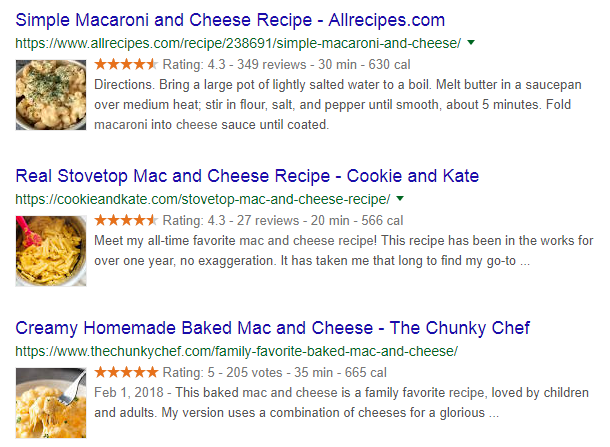
Informasi tambahan seperti itu merupakan rich snippets yang ditampilkan Google. Selain untuk resep, masih ada beberapa jenis rich snippets lain, termasuk tempat bisnis, produk, dan tutorial.
Manfaat rich snippets bukan hanya menambahkan informasi di hasil pencarian, lho. Google juga menggunakan informasi tersebut untuk memahami isi halaman Anda.
Nah, untuk menampilkan rich snippets, Anda harus menambahkan schema. Salah satu caranya adalah dengan menambahkan kode ke halaman website.
Namun, ada juga cara mudahnya, yaitu menggunakan plugin All In One Schema Rich Snippets. Dengan plugin tersebut, Anda tinggal mengisi kolom informasi yang bisa ditampilkan sebagai rich snippets.
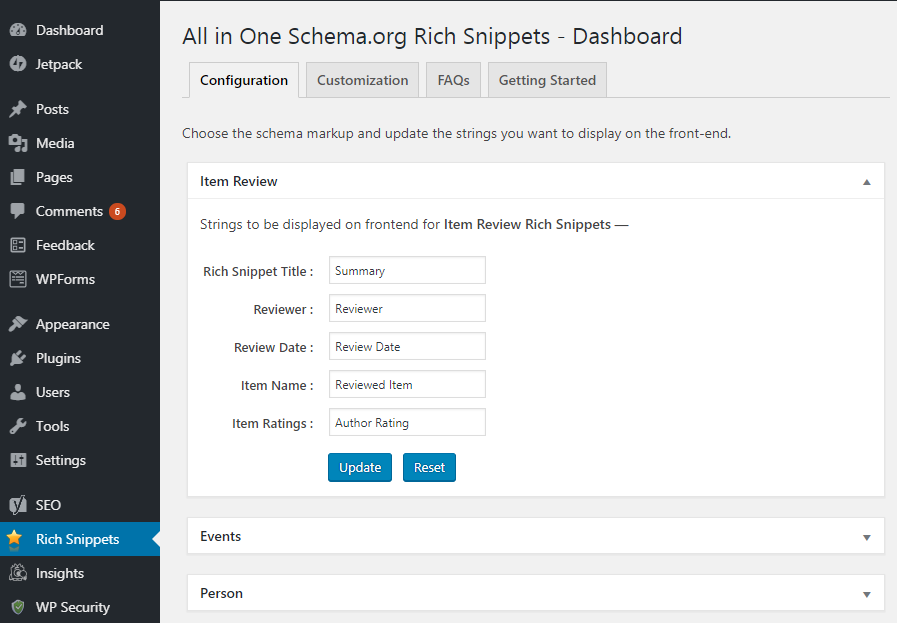
Untuk belajar cara menggunakan plugin tersebut, simak artikel cara mudah menambahkan schema dan rich snippets kami.
17. Website Tidak Mobile-Friendly
Di samping semua masalah SEO yang sudah dibahas, Anda tidak boleh lupa mengoptimalkan tampilan dan performa website di perangkat mobile. Apalagi, mobile-friendly adalah salah satu faktor SEO.
Jika menggunakan WordPress, Anda sudah dibantu untuk menyesuaikan website agar tampil rapi di perangkat mobile. CMS tersebut menyediakan ribuan tema responsif. Selain itu, editor temanya memudahkan Anda untuk menyesuaikan tampilan web untuk mobile.

Namun, ada beberapa faktor yang harus Anda lakukan agar agar website lebih mobile-friendly. Faktor-faktor tersebut bisa diketahui dengan mengecek website di Mobile-Friendly Test Google.

Cara menggunakannya mudah. Anda tinggal mengetikkan domain ke kolom yang tersedia dan klik Test URL. Selain memberitahu Anda jika website sudah atau belum mobile-friendly, hasil tes tersebut akan menunjukkan beberapa informasi lain, termasuk:
- Screenshot website Anda dalam tampilan mobile
- Struktur HTML halaman
- Masalah yang ditemukan oleh Google ketika memuat halaman website tersebut

Nah, untuk memastikan agar website sudah benar-benar mobile-friendly, setidaknya ada cara-cara yang perlu dilakukan, termasuk:
- Memastikan tampilan website terlihat jelas di perangkat mobile
- Membuat menu yang simpel
- Menggunakan font yang mudah dibaca
Agar tahu lebih banyak tentang langkah-langkah optimasi mobile-friendly, baca juga artikel kami tentang cara membuat website mobile-friendly.
Baca Juga: 11 Template Mobile Friendly Gratis Terbaik
Siap Mengatasi Masalah SEO di Website Anda?
Banyak juga ya masalah SEO yang bisa terjadi? Kebanyakan masalah tersebut berkaitan langsung dengan indeksasi di Google, seperti penggunaan sitemap, pengaturan robots.txt, dan penerapan canonical URL.
Sementara itu, masalah lainnya merupakan hal-hal yang bisa Anda lakukan untuk meningkatkan ranking website di hasil pencarian seperti website lambat, tidak mobile friendly, dan belum menggunakan HTTPS.
Nah, daftar masalah SEO yang tadi dibahas cukup panjang dan kami menghargai waktu yang bisa Anda gunakan untuk hal lain. Misalnya mengelola website dan menjalankan bisnis.
Karena itu, kami juga menyediakan rangkuman artikel ini dalam bentuk checklist yang bisa Anda download gratis. Klik link di bawah ini untuk download, ya!
Kalau sudah memperbaiki masalah-masalah SEO tadi, pastikan Anda juga menerapkan tips SEO yang sudah terbukti efektif. Tidak perlu repot, Anda tinggal download checklist SEO kami dengan klik banner di bawah ini. Gratis lho!



